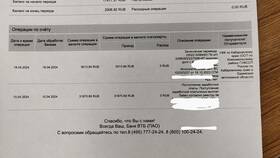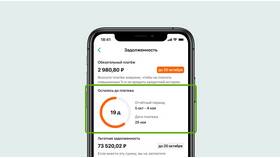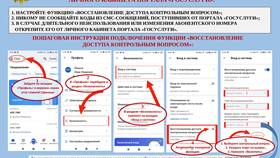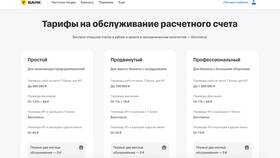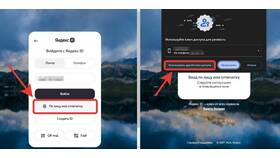Предоставление доступа к SD-карте требуется для обмена данными между устройствами или предоставления прав приложениям. Рассмотрим методы настройки доступа для разных платформ.
Содержание
Способы открытия доступа к SD-карте
На устройствах Android
- Откройте "Настройки" устройства
- Перейдите в "Хранилище" или "Память"
- Выберите SD-карту
- Нажмите "Настройки" (три точки в углу)
- Выберите "Предоставить доступ" или "Разрешения"
- Настройте права для отдельных приложений
На компьютерах с Windows
| Действие | Инструкция |
| Открытие общего доступа | ПКМ по карте → Свойства → Доступ → Расширенная настройка |
| Настройка прав | Безопасность → Изменить → Добавить пользователя |
| Смена атрибутов | ПКМ → Свойства → Только чтение/Чтение и запись |
Дополнительные методы
- Использование файловых менеджеров с root-доступом
- Форматирование карты в совместимой файловой системе
- Снятие защиты от записи через переключатель на адаптере
- Настройка прав через командную строку (chmod в Linux)
Для конкретных приложений
Как разрешить доступ отдельным приложениям:
- Откройте "Настройки" Android
- Перейдите в "Приложения"
- Выберите нужное приложение
- Откройте "Разрешения"
- Активируйте "Хранилище" или "Файлы и медиа"
- Для Android 11+ выберите "Доступ к медиафайлам"
Важные замечания
- На Android 10+ доступ к SD-карте ограничен Scoped Storage
- Для полного доступа может потребоваться root-права
- Форматирование карты удалит все данные
- Перед изменением прав создайте резервную копию
При проблемах с доступом проверьте физический переключатель блокировки на SD-карте и попробуйте использовать другой кард-ридер.